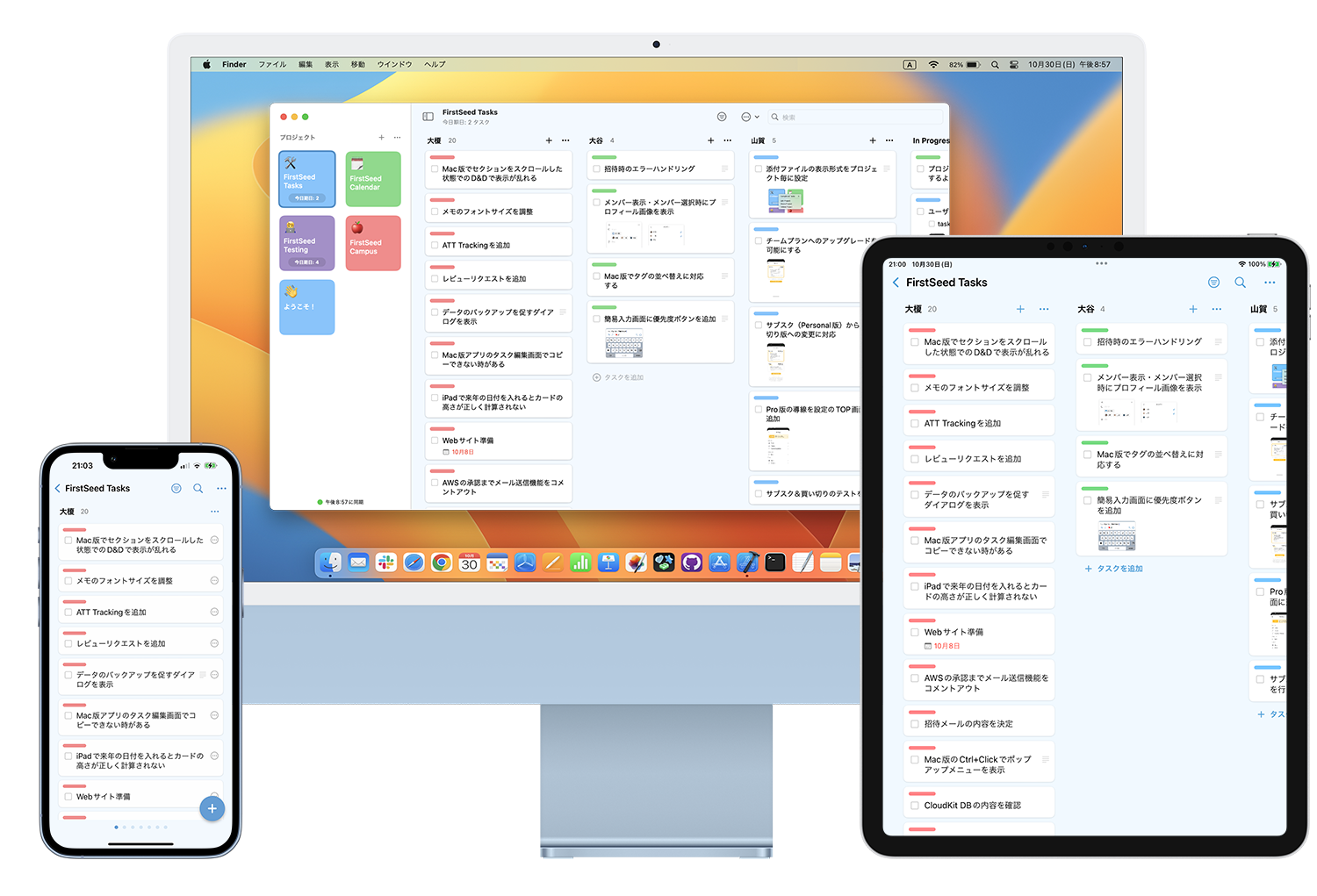
FirstSeed Tasks User Guide
データ同期
同期方法
アプリ内の「設定」→「同期」→「データ同期」をオンにすると端末間でデータの同期が可能です。この機能はPro版の機能となります。アプリのデー
夕はお使いのiCloudに保存されます。
またデータ同期は、データのバックアップとしても活用できます。アプリの再インストール時や端末交換時にデータを復元できます。
トラブルシューティング
プロジェクト一覧画面の下部に「ネットワークエラー」と表示されている場合、インターネットの接続を確認してから再度お試しください。キャリア通信をご利用の場合は電波の良いところでお試しください。
プロジェクト一覧画面の下部に「アカウントエラー」と表示されている場合、iCloudアカウント関連の問題が起きています。iPhone及びiPadの場合は、「設定」アプリの一番上のアカウントアイコンをタップし、パスワード等を求められた場合は必要な情報を入力してください。また、iCloud Driveの容量が不足している可能性もあります。同じ画面で「iCloud」の項目をタップし、iCloud Driveの容量を確認してください。Macの場合は「システム環境設定」を開き、「Apple ID」をクリックしパスワード等を求められた場合は必要な情報を入力してください。またiCloud Driveの容量が不足している可能性もあります。アカウント設定の中から「iCloud」を選択し、「iCloud Drive」の容量を確認してください。
プロジェクト一覧画面の下部に「iCloudエラー」と表示されている場合、iCloudサーバーがダウンしている可能性があります。時間が経っても改善されない場合はアップルにお問い合わせください。
プロジェクト一覧画面の下部に「未ログイン」と表示されている場合、Apple IDでログインされていない可能性があります。iPhone及びiPadの場合は、「設定」アプリの一番上のアカウントアイコンをタップして正しいアカウントでログインしてください。正しくログインされている場合はiCloud Driveの設定がオフになっている可能性もあります。同じ画面で「iCloud」の項目をタップし、「iCloud Drive」がオンになっていることを確認してください。Macの場合は「システム環境設定」を開き、「Apple ID」をクリックし正しいアカウントでログインしてください。正しくログインされている場合はiCloud Driveがオフになっている可能性があります。アカウント設定の中から「iCloud」を選択し、「iCloud Drive」がオンになっていることを確認してください。
プロジェクト一覧画面の下部に「サーバー高負荷」と表示されている場合、iCloudサーバーに負荷がかかりすぎています。時間をおいて再度お試しください。
共有されたプロジェクトが同期完了後もプロジェクト一覧画面に表示されない場合、アプリ内の「設定」→「同期」→「共有データの同期」をオンにしてください。
共有されたリンクをタップもしくはクリックした時に「iCloudをオンにする」と表示された場合、Apple IDでログインされていないか、iCloud Driveが無効になっている可能性があります。端末にApple IDでログインし、iCloud Driveを有効にしてください。もし設定アプリに「iCloud Drive」オプションが表示されない場合、iCloudメールをオンにする、アップル製「ファイル」アプリをApp Storeからインストールする、設定アプリのiCloudアカウント画面で「アカウントのストレージを管理」をタップ、もしくは「管理」ボタンをクリックしてください。
データの同期完了後も最新の状態が反映されない場合、アプリ内の「設定」→「同期」→「トークンをリセット」をオンにしてください。この処理には時間がかかります。